Comment ajouter une passerelle PayPal à votre site WordPress
Publié: 2022-09-25L'ajout d'une passerelle PayPal à votre site WordPress est un excellent moyen d'accepter des paiements pour des produits ou des services. Il existe plusieurs façons de procéder, mais nous nous concentrerons sur la méthode la plus simple : utiliser un plugin. Il existe de nombreux plugins WordPress qui vous permettent d'ajouter une passerelle PayPal, mais nous vous recommandons d'utiliser le plugin WPForms. WPForms est le plugin de création de formulaires le plus populaire sur le marché et vous permet de créer facilement des formulaires et d'accepter des paiements via PayPal. Une fois que vous avez installé et activé le plugin WPForms, vous devrez créer un nouveau formulaire. Pour ce faire, cliquez sur le lien "Ajouter un nouveau" dans le menu WPForms et sélectionnez le modèle de formulaire "Paiement". Cela fera apparaître une nouvelle page de création de formulaire où vous pourrez modifier les champs et les paramètres du formulaire. Une fois que vous êtes satisfait du formulaire, cliquez sur le bouton "Publier" pour enregistrer vos modifications. Maintenant que votre formulaire est créé, vous devrez l'ajouter à un article ou à une page WordPress. Pour ce faire, modifiez simplement la publication ou la page où vous souhaitez que le formulaire apparaisse et cliquez sur le bouton "Ajouter un formulaire". Cela fera apparaître une fenêtre contextuelle dans laquelle vous pourrez sélectionner le formulaire que vous venez de créer. Une fois que vous avez sélectionné le formulaire, cliquez sur le bouton « Insérer » pour l'ajouter à votre message ou à votre page. Vous pouvez maintenant tester votre formulaire pour vous assurer qu'il fonctionne correctement. Une fois que vous êtes satisfait du formulaire, vous pouvez commencer à accepter les paiements via PayPal.
Vous pouvez utiliser PayPal pour vous assurer que votre boutique est accessible aux clients de n'importe où et que toutes les cartes bancaires sont acceptées. Il existe une variété de services de paiement tiers disponibles, notamment Apple Pay, Google Pay et Stripe, mais PayPal est l'un des premiers et continue d'être une option populaire. L'ajout de PayPal à votre site Web est très simple et il est ouvert aux entreprises de toutes tailles. L'utilisation de PayPal sur une plate-forme de commerce électronique telle que Shopify est aussi simple que l'utilisation de plugins spécifiques qui permettent à l' intégration de PayPal d'être encore plus simple. Aux États-Unis, il est relativement bon marché. Il n'y a pas de frais fixes chez PayPal. Une commission fixe est imposée pour chaque transaction nationale de 2,90%, ainsi que des frais basés sur la devise de paiement.
Les transactions effectuées avec PayPal coûtent généralement 0,90 % plus le montant fixe (0,0 %). Si le paiement est international, il y a une différence de frais : par exemple, les frais au Royaume-Uni sont de 0,50 %, tandis que les frais en Allemagne sont de 1,4 %. PayPal ne vous oblige pas à divulguer à l'entreprise des informations personnellement identifiables sur votre entreprise ou votre boutique en ligne.
Comment ajouter une passerelle de paiement sur le site Web
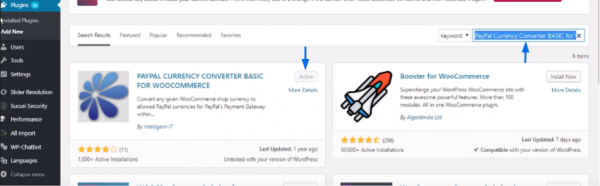 Crédit: stacksmarket.co
Crédit: stacksmarket.coL'ajout d'une passerelle de paiement à un site Web est un processus simple qui peut être complété en quelques étapes seulement. Tout d'abord, vous devrez créer un compte auprès d'un fournisseur de passerelle de paiement. Une fois que vous avez fait cela, vous recevrez un morceau de code à insérer dans votre site Web. Ce code permettra à votre site Web de communiquer avec la passerelle de paiement et de traiter les paiements. Enfin, vous devrez ajouter un bouton de paiement à votre site Web. Cela peut être fait en ajoutant un simple formulaire HTML ou en utilisant un plugin ou une extension.
Une passerelle de paiement, en substance, est une application logicielle ou un service utilisé pour traiter les cartes de crédit et d'autres formes de paiement pour les détaillants et les entreprises en ligne. Il connecte un client à une entreprise en ligne ou à une boutique de commerce électronique en agissant comme un pont virtuel. Les passerelles de paiement qui traitent les transactions des chambres de compensation automatisées (ACH) et les crypto-monnaies peuvent le faire. Les paiements sont traités via des passerelles de paiement pour toutes les transactions par carte de crédit en ligne. Une passerelle de paiement doit être présente pour que les commandes de vos clients soient approuvées et que vous receviez les fonds qu'ils ont payés. Quelle devrait être la passerelle de votre site Web ou de votre application de commerce électronique ? Les passerelles de paiement hébergées peuvent être utilisées par les entreprises.
Étant donné que l'hébergeur est responsable des problèmes de sécurité, vous pouvez facilement configurer un site Web sécurisé. Des passerelles de paiement peuvent être intégrées à votre boutique en ligne pour accepter les paiements directs. Les étapes d'intégration seront déterminées par la passerelle choisie. Si vous choisissez une passerelle de paiement hébergée , vous devrez y connecter votre site Web. Vous devrez également avoir accès à l'identifiant, à la clé d'accès et à la clé secrète du commerçant afin de vérifier son identité. Vous voudrez peut-être essayer Chetu si vous recherchez une passerelle de paiement. Chetu a été fondée en 2000 en Floride et est depuis devenue l'une des plus grandes sociétés privées du pays. La conception et la mise en œuvre de packages de processus et de systèmes, le développement personnalisé pour l'informatique décisionnelle et le reporting, l'intégration de systèmes, les tests et la maintenance, ainsi que le support ne sont que quelques-uns des services que nous proposons.
Ai-je besoin d'une passerelle de paiement sur mon site Web ?
La fonction principale d'une passerelle de paiement est de transférer des informations financières cryptées d'une banque à une autre. L'utilisation de passerelles de cartes de crédit en ligne pour faciliter les méthodes de paiement sécurisées et la prévention de la fraude en est un exemple. Un bon exemple de cela est le transfert de fonds en douceur entre un client et une entreprise.
API de passerelle de paiement Paypal
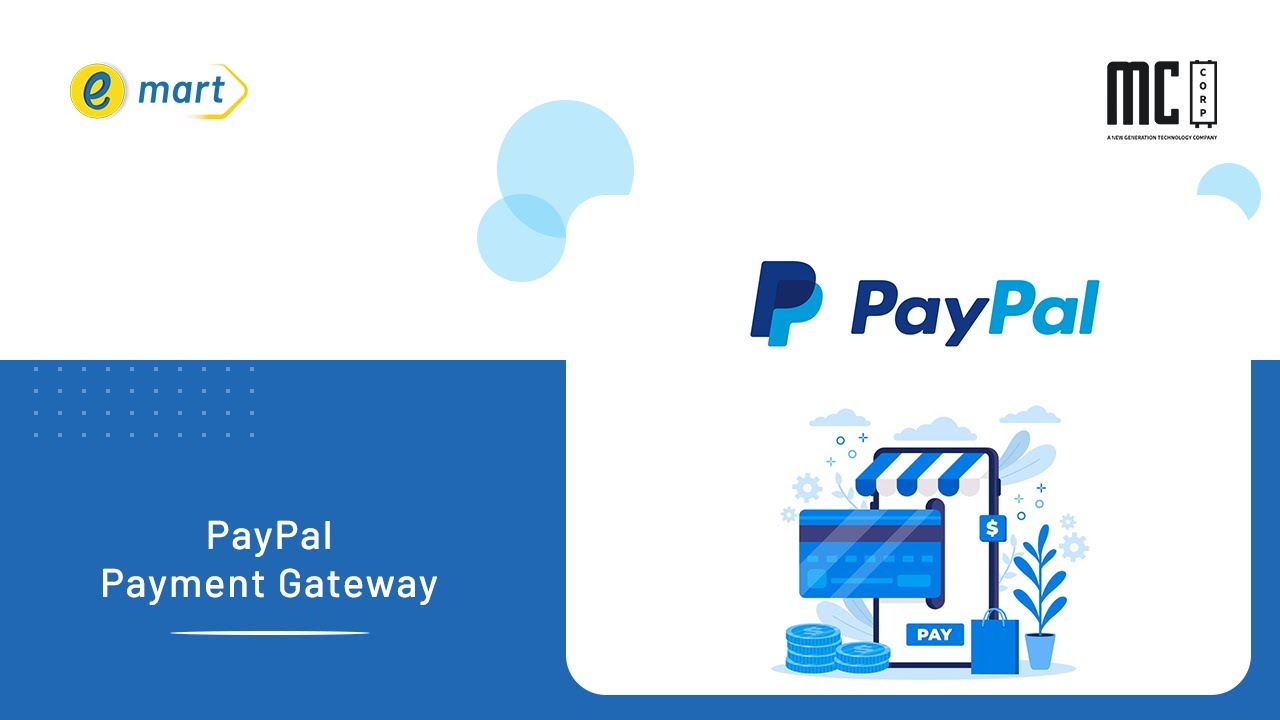 Crédit : www.youtube.com
Crédit : www.youtube.comPaypal est une passerelle de paiement qui permet aux entreprises d'accepter des paiements en ligne. L' API Paypal permet aux entreprises d'intégrer la passerelle de paiement de Paypal dans leur propre site Web ou application. Cela permet aux entreprises d'accepter les paiements des clients sans avoir à les rediriger vers le site Web de Paypal. L'API Paypal permet également aux entreprises de traiter les remboursements, d'annuler les paiements et de suivre l'état des paiements.
Paypal est une option de traitement des paiements pour de nombreux détaillants en ligne. Si vous souhaitez utiliser PayPal comme passerelle de paiement pour votre boutique en ligne, vous devez d'abord créer un compte en tant qu'utilisateur professionnel. Pour que vos clients puissent voir la page de remerciement, votre compte PayPal doit être configuré avec « Retour automatique pour les paiements sur site Web ». Veuillez vous assurer que ceci est activé avant de vous inscrire à PayPal. PayPal Pro nécessite un package de cryptage SSL, qui doit être inclus dans le package. PayPal Website Payments Pro est disponible gratuitement ; allez simplement sur le lien suivant pour vous inscrire : https://www.paypal-business.co.uk/process-online-payments-with-paypal/index.htm pour ouvrir un compte avec PayPal Website Payments Pro. Vous devriez voir un bouton jaune Payer avec PayPal lorsque vous vous connectez une fois qu'il est configuré.
Le portail des développeurs Paypal : une ressource pour les développeurs
Où pouvez-vous trouver le portail des développeurs PayPal ? Vous pouvez utiliser le portail des développeurs PayPal pour connecter votre entreprise à PayPal. Le portail comprend des informations sur la plate-forme PayPal, telles que l'utilisation des API et la création de code personnalisé.
Comment ajouter Paypal à WordPress Woocommerce
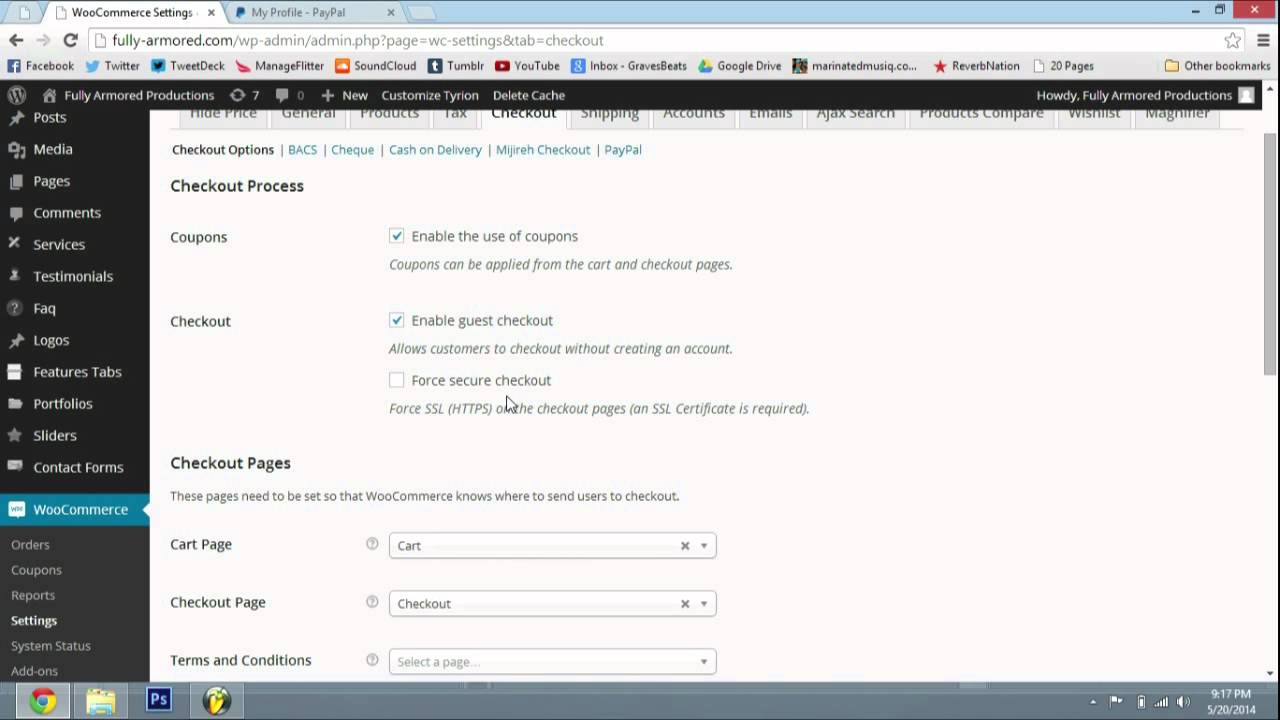 Crédit : YouTube
Crédit : YouTubeL'ajout de PayPal à WordPress WooCommerce est un processus simple qui peut être complété en quelques étapes seulement. Tout d'abord, vous devrez vous connecter à votre compte WordPress et accéder à la page des paramètres de WooCommerce. À partir de là, vous devrez sélectionner l'onglet Passerelles de paiement, puis cliquer sur l'icône PayPal. Ensuite, vous devrez entrer votre adresse e-mail PayPal, puis cliquer sur le bouton Enregistrer les modifications. C'est ça! Votre site WordPress WooCommerce pourra désormais accepter les paiements PayPal .
Il s'agit d'un plug-in open source qui simplifie l'ajout de fonctionnalités de commerce électronique à votre site Web. Le plugin alimente 99% des magasins WordPress aux États-Unis, au Canada et au Royaume-Uni. PayPal, malgré le fait que WooCommerce prend en charge une variété de méthodes de paiement, reste l'un des plus populaires. Les paiements entre particuliers et entreprises, en ligne et hors ligne, sont gérés via PayPal, qui a été fondé en 1998 en tant que service de traitement des paiements. Près d'un an après son lancement, la plateforme comptait jusqu'à 1 million d'utilisateurs. PayPal est le système de paiement d'eBay et il a été largement accepté par les utilisateurs d'eBay. Il existe une variété d'options à votre disposition, et nous en avons compilé une liste afin que vous puissiez choisir celle qui convient le mieux à votre site Web.
Découvrez ces cinq options, d'Apple Pay à Stripe. Elle sera autorisée. WordPress net est une alternative aux propriétaires de magasins WooCommerce aux États-Unis, au Canada, en Europe, en Australie et au Royaume-Uni. Chaque fois que vous effectuez un achat, vous devez payer 30 cents plus 3 % du prix d'achat total. Il s'agit d'une option beaucoup plus coûteuse que les autres méthodes énumérées ci-dessus. Fin décembre 2020, PayPal comptait 29 millions de comptes marchands (propriétaires d'entreprise) actifs, selon la société. Plus de 15,4 milliards de transactions ont été réalisées en 2020, et le volume quotidien moyen était de 41 millions de transactions.
Si vous souhaitez que votre boutique soit plus sécurisée et plus rapide pour effectuer des paiements, PayPal est la meilleure option. Vous devez avoir un compte marchand PayPal avant de pouvoir utiliser PayPal dans votre boutique WooCommerce. Vous pouvez obtenir les informations d'identification PayPal Checkout nécessaires en les copiant et en les collant dans votre tableau de bord WordPress. Par conséquent, l'ID client sera visible sous les informations d'identification de l'API en direct. Vous devez inclure une URL de retour automatique dans votre site Web afin que PayPal puisse envoyer des messages IPN. Les clients sont dirigés vers une page de commande reçue après avoir terminé le processus de paiement. La quatrième étape consiste à tester un achat bac à sable PayPal.
Sans dépenser d'argent réel, vous pouvez expérimenter le paiement et la réalisation de transactions dans votre magasin. Ensuite, nous utiliserons notre compte PayPal sandbox pour simuler une transaction commerciale typique sur le front-end de votre boutique. Pour effectuer le paiement, vous devez entrer des informations de connexion valides pour votre compte personnel PayPal. Les transactions de test du bac à sable seront également visibles sur votre tableau de bord WordPress sous Commandes. Les extensions WooCommerce qui ne fonctionnent pas avec PayPal sont parmi les plus populaires. Il s'agit d'un puissant outil de marketing tout-en-un qui peut convertir les visiteurs du magasin en clients de haute qualité et fidèles à long terme. Il est entièrement gratuit et vous offre certaines des fonctionnalités de couponing les plus avancées disponibles partout dans le monde WordPress.

Le plugin est livré avec une version premium qui vous donne un accès complet à toutes les fonctionnalités. Le plugin WooCommerce PayPal Payments est la solution officielle pour ajouter PayPal à votre boutique en tant que méthode de paiement. Vous pouvez connecter votre compte PayPal à votre boutique WooCommerce et ajouter un bouton PayPal dans le cadre du plugin. La version premium inclut la possibilité d'afficher la liste des produits créés par les utilisateurs connectés, ainsi que l'accès aux listes de souhaits créées par les utilisateurs connectés. Avec un compte PayPal sandbox, vous pouvez tester les paiements dans votre boutique WooCommerce sans dépenser d'argent. Vous recevrez des fonds sur votre compte PayPal dès que les acheteurs auront terminé leurs transactions. Avant de pouvoir ajouter PayPal à votre boutique, vous devez d'abord créer un compte professionnel PayPal. En suivant les étapes ci-dessous, votre boutique peut accepter les paiements PayPal.
Connexion à la passerelle de paiement Paypal
Paypal est une passerelle de paiement qui vous permet d'accepter des paiements en ligne. Pour vous connecter à votre compte, vous devrez saisir votre adresse e-mail et votre mot de passe. Une fois connecté, vous pourrez voir le solde de votre compte, vos transactions et d'autres informations sur votre compte.
Les différentes options de paiement proposées par Paypal
Il est simple de créer un compte PayPal si vous n'en avez pas déjà un. Après avoir entré votre nom, votre adresse e-mail et votre mot de passe, vous serez prêt à commencer à magasiner et à faire des achats.
Vos clients peuvent également payer avec PayPal en plus d'utiliser le service. Vous pouvez accepter les paiements via PayPal, PayPal Credit et PayPal Payments Pro gratuitement. PayPal permet également à ses clients d'effectuer d'autres types de paiements.
Comment intégrer la passerelle de paiement dans WordPress avec Woocommerce
Si vous utilisez WooCommerce pour gérer votre boutique en ligne, vous devrez choisir une passerelle de paiement afin de pouvoir commencer à traiter les paiements. Heureusement, WooCommerce facilite l'intégration d'une passerelle de paiement dans votre site WordPress. Dans cet article, nous allons vous montrer comment intégrer une passerelle de paiement dans WordPress avec WooCommerce. Tout d'abord, vous devrez créer un compte de passerelle de paiement . Nous vous recommandons d'utiliser Stripe, car c'est l'un des plus faciles à configurer et à utiliser. Une fois que vous avez votre compte, vous devrez obtenir vos clés API à partir du tableau de bord Stripe. Ensuite, vous devrez installer le plugin WooCommerce Stripe. Une fois le plugin installé et activé, vous devrez connecter votre compte Stripe à WooCommerce. Vous pouvez le faire en allant dans WooCommerce > Paramètres > Paiement > Stripe. Une fois que vous avez connecté votre compte Stripe, vous devrez configurer vos paramètres de paiement. Vous pouvez le faire en allant dans WooCommerce > Paramètres > Paiement. Faites défiler jusqu'à la section Stripe et configurez vos paramètres. Enfin, vous devrez tester votre passerelle de paiement pour vous assurer que tout fonctionne correctement. Vous pouvez le faire en passant une commande test sur votre site. Une fois que vous avez passé la commande, vous devriez voir un message de confirmation de Stripe indiquant que le paiement a réussi.
Dans ce tutoriel, nous verrons comment créer une passerelle de paiement Woocommerce . Vous pouvez soit créer un plugin personnalisé à partir de cet extrait de code, soit l'ajouter au fichier functions.php. Woocomcommerce sera utilisé pour générer la passerelle de paiement, qui sera gérée par la classe WooCommercecommerce. Un plugin WordPress peut être créé avec un seul fichier et un seul extrait de code. Avant de charger la classe passerelle de paiement, il faut d'abord s'assurer que le plugin woocommerce est actif. Dans l'étape suivante, nous utiliserons la fonction a_s**tConstruct() pour définir les propriétés de classe telles que les noms de méthode, les ID de passerelle, etc. Le backend contient également tous les paramètres du plugin.
Pour accepter le paiement par carte de crédit, nous devrons créer des champs de mode de paiement sur la page de paiement. Activation/distraction, désactivé/désactivé, titre, description et clés sont les champs appropriés. Cette étape s'applique uniquement aux utilisateurs qui préfèrent payer en utilisant le site Web d'un processeur de paiement, tel que PayPal. À la troisième étape, nous avons ajouté un crochet d'action qui nous permettra d'entrer notre code de paiement personnalisé. Nous mettrons également en file d'attente notre code Javascript personnalisé que le processeur reconnaîtra. Avant de traiter le paiement, les champs du formulaire de paiement doivent être validés. Process_payment($order_id) est une fonction qui renvoie un identifiant d'ordre de paiement, un numéro de carte de crédit, un CVC de carte et une date d'expiration.
Lors de la réception de l'objet de la commande, le prénom, le nom, l'e-mail, le pays et l'adresse de facturation sont toutes des méthodes acceptables pour fournir l'objet de la commande. Plus de méthodes pour les détails d'expédition et de facturation peuvent être trouvées dans le fichier includes/class-wc-order.php dans le plugin woocommerce. La fonction add_order_note() peut être utilisée pour ajouter la note client et la note privée à une liste ordonnée. Nous aurons besoin d'un webhook ici si vous n'autorisez pas vos clients à traiter les paiements via votre site Web. Une fois le paiement reçu, le site Web de la passerelle enverra une demande par e-mail et la page de configuration de la passerelle spécifiera l'URL du paiement. Les informations dont vous avez besoin dans cette demande incluent le montant du paiement de la commande ainsi que tous les champs obligatoires.
Frais de passerelle de paiement Paypal
Paypal est une passerelle de paiement qui vous permet de payer des biens et des services en ligne. Il facture des frais pour chaque transaction que vous effectuez. Les frais varient en fonction du pays dans lequel vous vous trouvez et du type de transaction que vous effectuez. Par exemple, aux États-Unis, les frais pour une transaction nationale sont de 2,9 % + 0,30 $.
PayPal est l'un des services de traitement des paiements les plus populaires pour les petites entreprises et les indépendants. Même si PayPal est libre d'ouvrir un compte, il doit facturer la plate-forme afin de fonctionner comme une entreprise viable. Nous vous expliquerons les frais de transaction de PayPal dans cet article afin que vous puissiez les comprendre plus en détail. Vous pouvez créer un compte gratuitement en quelques minutes, et vous pouvez le faire en quelques jours. Lorsque vous effectuez un paiement PayPal , vous placez votre argent dans un portefeuille numérique. L'argent peut y être conservé pour payer des articles en ligne ou transféré dans votre pays si vous en avez besoin. Si vous voulez savoir combien vous devez payer avec PayPal, vous pouvez utiliser son calculateur de taux forfaitaire ou un calculateur de frais en ligne.
Les frais de transaction diffèrent selon qui les paie et dans quel but. Les achats en ligne aux États-Unis entraînent des frais standard de 2,5 % plus 0,30 $ par transaction. Si la vente est effectuée dans un lieu physique et que PayPal est utilisé, les frais sont de 3,8 %. Vous pouvez constater une légère augmentation du montant que vous recevez si votre compte PayPal est basé aux États-Unis mais que vos fonds sont transférés depuis un autre pays. Si la transaction est entièrement en ligne, les frais standard sont de 4,4 % + 0,30 $ au lieu de 2,9 %. Il existe d'autres frais qui peuvent vous être facturés en tant que propriétaire d'entreprise dont vous n'êtes pas au courant. PayPal facture des frais différents selon la manière dont le paiement est effectué.
Vous pouvez vous attendre à payer un certain montant en fonction de votre lieu de résidence et de l'endroit où vous transférez de l'argent. Des frais peuvent être associés au retrait de fonds de votre compte PayPal vers un compte bancaire, une carte de débit ou une carte de crédit. Si vous utilisez vos fonds PayPal, PayPal Cash ou un compte bancaire lié à PayPal, les frais ne vous seront pas facturés. Si vous payez avec PayPal Credit ou une carte de débit ou de crédit, des frais de 2,9 % plus des frais fixes vous seront facturés, en fonction de votre devise. Si vous souhaitez éviter les frais PayPal, il est préférable de les inclure dans le prix total. Les frais de 2,9 % plus les frais de 0,30 $ peuvent être ajoutés à une photographie au prix de 15 $ aux États-Unis. Les frais PayPal peuvent désormais être ajoutés en tant que dépenses professionnelles pour votre entreprise.
Vous pourrez peut-être éviter certains frais si vous utilisez d'autres plateformes de paiement plutôt que PayPal. Les chèques, les dépôts directs ou les logiciels de facturation font partie des options de paiement disponibles pour certaines entreprises. Vous pouvez demander à vos clients de qualifier les virements PayPal de personnels. Si vous faites cela, PayPal peut limiter votre compte pendant une période prolongée.
Meilleur plugin Paypal pour WordPress
Il existe de nombreux excellents plugins PayPal pour WordPress, mais cela dépend vraiment de vos besoins. Si vous avez besoin d'un plugin simple et facile à utiliser, nous vous recommandons le plugin WP Easy Paypal Payment Accept. Si vous avez besoin d'un plugin plus complet et vous permettant d'en faire plus avec vos paiements, nous vous recommandons le plugin PayPal Plus.
PayPal est un système de paiement en ligne bien connu. PayPal peut être facilement intégré aux sites Web WordPress à l'aide de plugins. Il existe de nombreux plugins WordPress gratuits et payants pour PayPal. Vous pouvez vous concentrer sur des questions commerciales plus importantes avec l'aide de ces outils. Activez le paiement PayPal sur votre site Web à l'aide du plugin WordPress PayPal, qui génère des boutons dynamiques. Une image personnalisée peut être ajoutée au bouton de paiement à l'aide d'un shortcode. Si vous utilisez le plugin PayPal Shopping, vous obtiendrez un bouton Ajouter au panier ainsi qu'un bouton Afficher le panier pour votre boutique en ligne.
EasyPay est une solution de paiement complète pour les sites WordPress qui accepte tous les types de paiements. Les clients pourront effectuer des achats numériques en cliquant sur un bouton PayPal créé par le plug-in PayPal for Digital Goods. Vous pouvez utiliser PayPal Events pour permettre aux participants d'acheter des billets pour votre événement sur votre site Web. Les paiements effectués via Quick PayPal Payments sont livrés sur votre compte PayPal avec un simple shortcode. À l'aide de ces outils, vous pouvez créer des formulaires de paiement, des boutons de paiement personnalisés et des plans d'abonnement.
